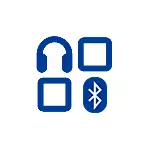
In hierdie handleiding, is dit uiteengesit hoe om die agterstand van die klank in Bluetooth koptelefoon as kan veroorsaak en bykomende inligting wat nuttig in die konteks van die probleem onder oorweging kan wees op te los.
- Hoekom loop die klank in Bluetooth koptelefoon
- Wat gebeur as die klank is agter bly in Android speletjies en video
- Oplossings as die klank via Bluetooth loop in Windows
- Video-instruksie
Hoekom loop klank in draadlose Bluetooth koptelefoon
In die eerste plek, 'n paar belangrike nuanses met betrekking tot die oordrag van klank via Bluetooth, wat jy behoort te weet en in ag neem:- Bluetooth klank oordrag vertraging is altyd: iewers geen sinchronisasie is duidelik sigbaar, iewers is dit gemanifesteer in 'n mindere mate en jy nie kan betaal nie aandag aan dit.
- Die vertraging tyd kan afhang van spesifieke toestelle (smartphone, die Bluetooth adapter op die laptop, oorfone self), die profiel en codec hulself (SBC, APTX, LDAC en ander) te stuur klank, die kwaliteit van die oordraagbare klank.
Wanneer die oordrag van die klank via Bluetooth, is dit spesiaal geïnkripteer op die oordrag toestel, dan oorgedra oor die draadloos kanaal te oorfone, waar die buffers omgeskakel deur 'n digitale na die analoog sein en slegs nadat jy dit hoor.
Elk van die fases kan 'n sekere tyd in beslag neem, en as jy die toetse, selfs die eerste twee stappe op 'n paar slimfone oordeel, ongeag van die codecs beset sowat 500 millisekondes ( 'n halwe sekonde), wat moeilik is om aandag te gee is reeds. Maar in baie gevalle het ons die geleentheid om die vertraging tyd te verminder wanneer die oordrag van klank via Bluetooth en die lag van 'n gesonde uit video en speletjies te verminder.
Wat gebeur as die klank in die Bluetooth koptelefoon loop agter Android
Met die agter die klank van wat gebeur op die skerm op die Android-selfoon of tablet, kan jy die volgende stappe probeer:
- Check wat codecs word ondersteun deur jou Bluetooth koptelefoon en probeer om met behulp ander codecs, soos APTX. Een van die eenvoudige metodes hiervoor is 'n gratis tjek "Check vir A2DP", bekostigbare in Play Market https://play.google.com/store/apps/details?id=com.widget7.check.a2DP. Na die aanvang van die aansoek toe verbind koptelefoon, klik "Gaan Bluetooth A2DP" en jy sal die huidige codec (Huidige Kodek) en die beskikbare ondersteun codecs (Select Kodek) met die moontlikheid van keuse te sien. As daar ander koptelefoon deur oorfone, probeer om hulle te kies (deur te druk op die codec in die afdeling Select Codecs). Daar is nog 'n manier om die codec, wat is verder verander.
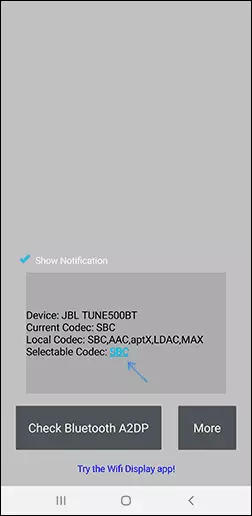
- By lagging op Bluetooth-klank in intensiewe Android-speletjies, kan jy 'n ander program gebruik - BTMono, aflaai om te speel Mark: https://play.google.com/store/apps/details?id=com.bedoig.btono. Na die aanvang van die aansoek, klik op die "On" knoppie. Die klank kwaliteit sal erger wees, maar die vertraging sal aansienlik verminder, wat meer gemaklik kan speel om speletjies te speel.
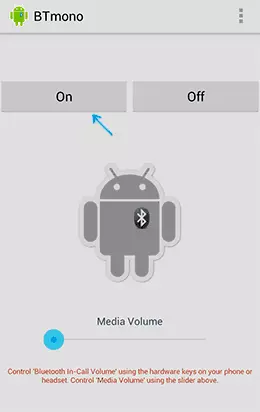
- As jy die ontwikkelaar modus op Android nuutste weergawes in staat stel, in die ontwikkelaar parameters jy sal die vermoë om die Bluetooth codec self kies (met dien verstande dat dit word ondersteun deur oorfone) en ander klank-oordrag parameters te vind. U kan probeer om die codec, die kwaliteit van die klank te verander en te sien hoe dit die situasie sal beïnvloed.
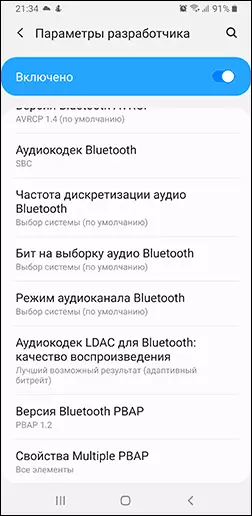
- Nog 'n metode wat in seldsame gevalle word veroorsaak - met die Bluetooth koptelefoon verbind om die telefoon te gaan in die instellings - verbindings - Bluetooth, kliek op die knoppie spesifieke koptelefoon instellings en as jy so 'n geleentheid om die opsie klank / musiek oordrag verlaat, sonder die moontlikheid van oproepe (oproepe).
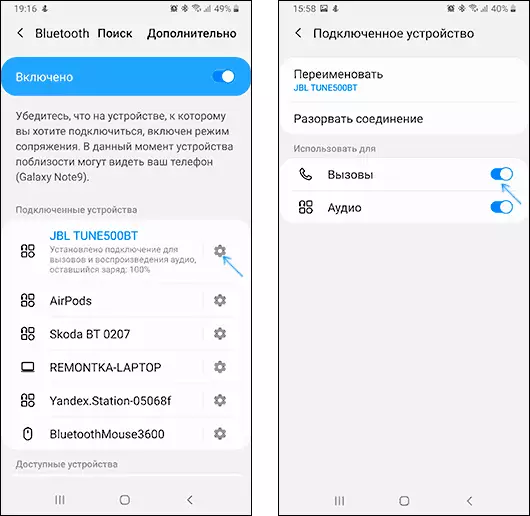
As die probleem plaasvind wanneer u video en flieks op u selfoon afgelaai het, kan u derdeparty-spelers gebruik wat die klankvertraging instelling ondersteun, byvoorbeeld, dit kan die VLC Media Player doen.
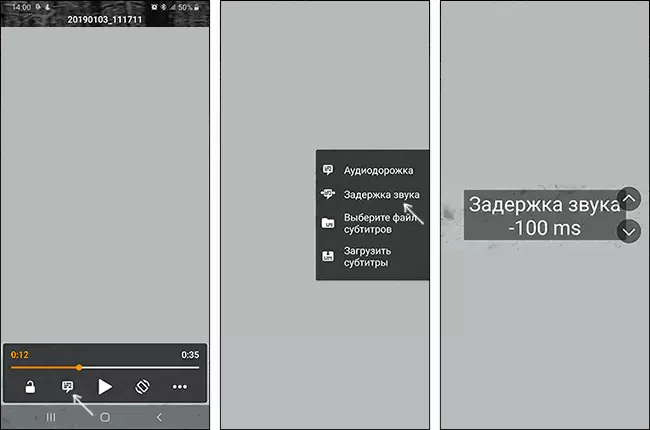
As daar geen opsie help nie, maar jy het die geleentheid om jou foon met ander te kontroleer (ideaal nie goedkoop nie) draadlose koptelefoon - probeer. Indien die vertraging in hierdie geval onsigbaar sal wees, word die hoof bydrae tot die vertraging self gemaak deur die koptelefoon.
Bluetooth Audio Lag in Windows 10, 8.1 en Windows 7
As die probleem onder oorweging het, het u verskyn wanneer u die Bluetooth-koptelefoon verbind tot 'n skootrekenaar of rekenaar met Windows 10, 8.1 of Windows 7, kan u sulke oplossings metodes probeer:
- As u nie die moontlikheid van kommunikasie op draadlose koptelefoon met 'n mikrofoon benodig nie, kan u na die opname en afspeeltoestelle gaan (hoe om na die "opname en afspeeltoestelle" van Windows 10) te gaan en as daar "koptelefoon" is en " afspeel "en" Rekord Hoof Phone "- Skakel" Hoof Phone "(Regskliek - Skakel).
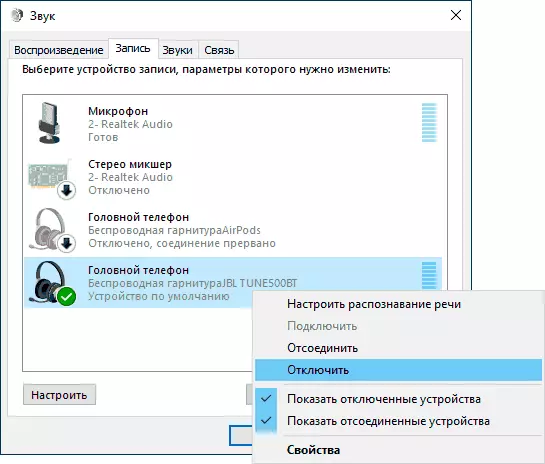
- Op dieselfde plek, kies koptelefoon op die afspeel-oortjie, maak jou eiendomme oop en kyk na alle tabs. Deaktiveer enige Aktiveer-effekte, en as die klankgehalte wat beskikbaar is op die gevorderde oortjie beskikbaar is, probeer om dit te gebruik.
- Gaan na die beheerkaneel - toestelle en drukkers, regs kliek op jou Bluetooth-koptelefoon en maak hul eiendomme oop. Op die "Dienste" -oortjie, probeer om al die dienste uit te skakel behalwe die klankontvanger en die instellings toe te pas.
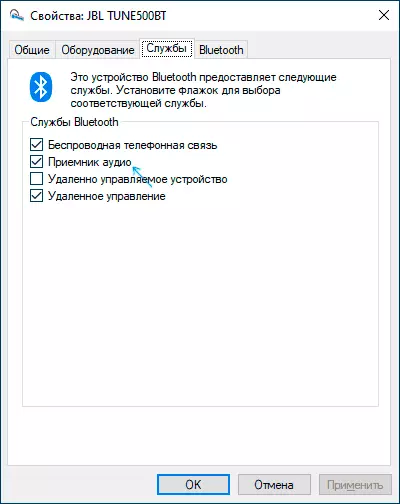
- Jy kan jou oorfone deur jou oorfone en gebruik tans die Bluetooth codec met behulp van die Bluetooth Tweaker program kyk (amptelike webwerf - https://www.bluetoothgoodies.com/tweaker/, na die installasie is nodig om reboot). Die program word betaal, maar dit laat jou toe om die eienskappe van een van die toestelle vir gratis te sien: kies jou oorfone, klik "Refresh Kodek Inligting" en die codec deur oorfone (Kodek deur Device) en die geselekteerde Windows codec (Kodek gekies deur Windows). In gevalle waar die oorfone ondersteun moderne codecs (byvoorbeeld APTX, LDAC), en die standaard SBC is gekies, die rede vir die adapter Bluetooth bestuurders kan wees (dit is die moeite werd om met die hand te probeer met die hand meer nuwe, en soms nie, inteendeel , die vorige weergawes hulp), geen ondersteuning van die partye van die adapter self, en in sommige gevalle - 'n verouderde bedryfstelsel.
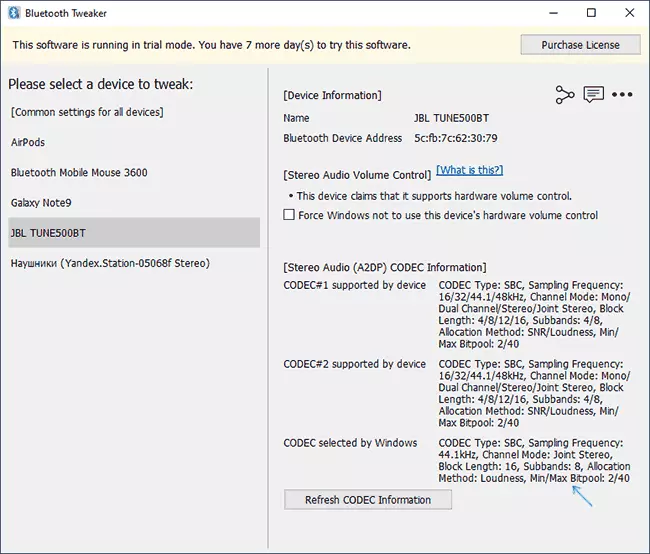
Ook, volgens sommige resensies, vir Bluetooth adapters Intel 8260, 7265/3165/7260/3160 help om die installasie van Intel Bluetooth Audio bestuurders. En hierdie bestuurders is kort op die Intel webwerf, maar daar is op die webwerf Dell (geïnstalleer op ander toestelle).
In die geval van die gespesifiseerde Wi-Fi / Bluetooth adapters van die Intel model van sy adapter, jy kan in die toestel bestuurder in die afdeling "netwerk adapters". As jy een van die gespesifiseerde adapters, en die laptop geïnstalleer Windows 10, 8.1 of Windows 7 (terwyl die Bluetooth bestuurders reeds geïnstalleer moet word):
- Vir Intel 8260, laai die bestuurder van https://www.dell.com/support/home/ru/en/rubsdc/drivers/driversdetails?driberid=100j9&fileid=3546946146 (as die teiken stelsel is daar Windows 8.1, maar dit werk op ander weergawes van OS).

- Vir Intel 7265/3165/7260/3160, laai die lêer van die bladsy https://www.dell.com/support/home/ru/en/rubsdc/drivers/driversdetails?driverersdetails?driverid=90wtd&fileid=3506730032
- Begin die lêer en in die venster wat oopmaak, kliek op "Extract" (om uit te pak lêers na die geselekteerde vouer) en pak lêers.
- Van die gids waar die lêers is uitgepak, begin die "Intel Bluetooth Audio.msi" lêer en voer die installasie proses.
- Herlaai die rekenaar en kyk of die probleem met die klank via Bluetooth is opgelos.
- As jou koptelefoon ondersteun APTX codec, verder te gaan om hul eiendomme in "opname en vertoning toestelle" en tjek as 'n nuwe blad verskyn op hierdie codec in staat te stel. Indien ja - draai dit op en die instellings toe te pas.
Belangrike nota: Soms na die aangeduide manipulasies, die klank kwaliteit verander nie ten goede, byvoorbeeld, onderbrekings verskyn. As jy dit ervaar, begin die installasie lêer weer, soos in stap 4, maar in die installeerder, kies "Delete". Na skrap, herlaai die rekenaar, sal die klank terug te keer na die oorspronklike toestand.
Ook, soos in die geval van Android - vir afgelaai video, kan jy die klank vertraging pas in die speler, byvoorbeeld, in die VLC media player, kan jy so 'n instelling in die gereedskap vind - Synchronisatie spoor spyskaart.
En indien geen oplossing nuttig was, onthou dat beide Bluetooth koptelefoon self 'n merkbare vertraging, in welke geval die manipulasie van Windows en bestuurders is nie van toepassing kan maak.
Video-instruksie
In die geval van jou scenario van die voorkoms van 'n probleem met die sloerende klank in Bluetooth koptelefoon verskil van die bogenoemde - beskryf dit in die kommentaar, indien moontlik met besonderhede, sal ons verstaan.
